【便利】ワードプレスで手間なく画像挿入可能なプラグイン、Pixabay
ワードプレスを使っている方なら必ず思うことがあります。

画像入れるの面倒。
画像を入れる時、フリーの素材を探して見つけてもダウンロードしてワードプレスにアップロードして、画像サイズ等を編集してやっと挿入可能な状態になります。
しかし、Pixabayというプラグインを入れることでこれらの手間をショートカットできるのです。
Pixabayとは
Pixabayの主な特徴として1,700万枚以上のメディアがあり、これらの膨大な素材をユーザー登録することなく使うことができるのです。
最も特徴的なのが、Pixabayはワードプレスのプラグインとして使用が可能ということです。
最近ではこういったフリー素材でもクオリティが高い写真を取り揃えているサイトも多く大変便利ですが、ひとつのサイトから画像をいつも探していてはバリエーションがなくなり、閲覧ユーザーにフリー素材であることが伝わってしまう可能性があるので重要な画像はオリジナルで用意することをお勧めします。
使用方法
ダッシュボードより「プラグイン」を選択します。

次に、「新規追加」

検索欄に「Pixabay」と入力し、Pixabay Images」を「今すぐインストール」そして「有効」にすれば完了です。

使い方
記事のエディッターよりPixabayを選択します。

検索ボックスに探したい検索ワードを入力します。
その際に簡単な絞り込みが可能です。

- Photos(写真)
- Cliparts(クリップアート)
- Horizontal(横)
- Vertical(縦)
使用する素材を探し、素材をクリックすると画像に関する詳細が表示されるので、配置する位置やaltなどのテキスト情報を入力します。

「画像を編集」ボタンをクリックすると、リサイズやトリミングなどの設定も行うことができるので、必要あれば設定することができます。
また見つけた画像をそのままアイキャッチとして使用する事も可能です。
最後に「投稿に挿入」で完了です。

まとめ
Pixabayを導入する事で、画像を処理する時間が圧倒的に軽減されることは間違いありません。
ブログ記事は文字以外にもうまく伝える手段がたくさんあります。
その中のひとつである画像を使用することでイメージをわかりやすくし一呼吸置いてもらうためのアクセントとしてみてはいかがでしょうか。
無料で使用できクオリティーも十分なので使ってみることをお勧めします。
関連記事










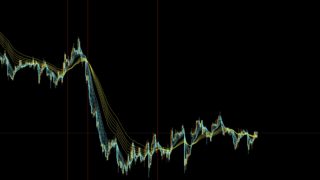

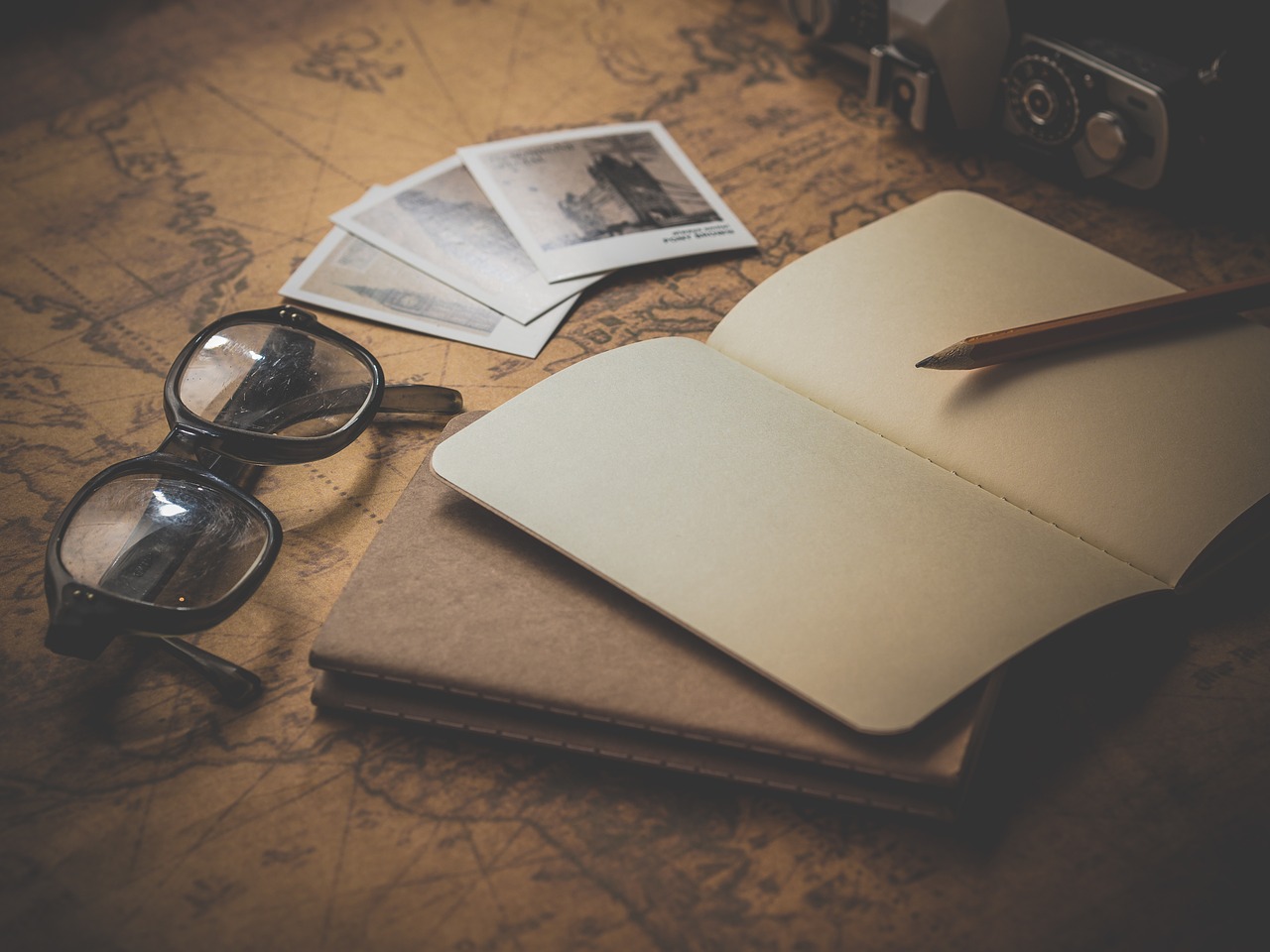

コメント